Descompactar arquivos manualmente em um Mac é simples - clique duas vezes e está feito. Mas o que acontece quando você tem uma pasta contendo dezenas, ou até centenas, de arquivos compactados? O Utilitário de Arquivo integrado obriga você a lidar com cada arquivo individualmente.
Isso se torna um ponto de dor significant quando você precisa descompactar múltiplos arquivos divididos, como um download do Google Takeout, e combinar todos os conteúdos em uma única pasta. Arrastar e soltar arquivos de dezenas de pastas separadas é um processo tedioso e propenso a erros.
Este guia irá mostrar os métodos mais eficientes para descompactar múltiplos arquivos de uma vez no seu Mac, incluindo como combiná-los todos em uma pasta de destino de forma perfeita.
Como descompactar arquivos automaticamente em pastas no Mac?
Embora o Utilitário de Arquivo não ofereça uma função nativa de "Selecionar Tudo" para extração em lote, você tem duas opções poderosas além do clique manual.
Método 1: Usando "Abrir Com" para descompactar múltiplos arquivos de uma vez
Para um pequeno número de arquivos, você pode usar uma abordagem semi-automática:
- Selecione todos os arquivos ZIP que deseja extrair no Finder.
- Clique com o botão direito no grupo selecionado.
- Navegue até Abrir Com > Utilitário de Arquivo.
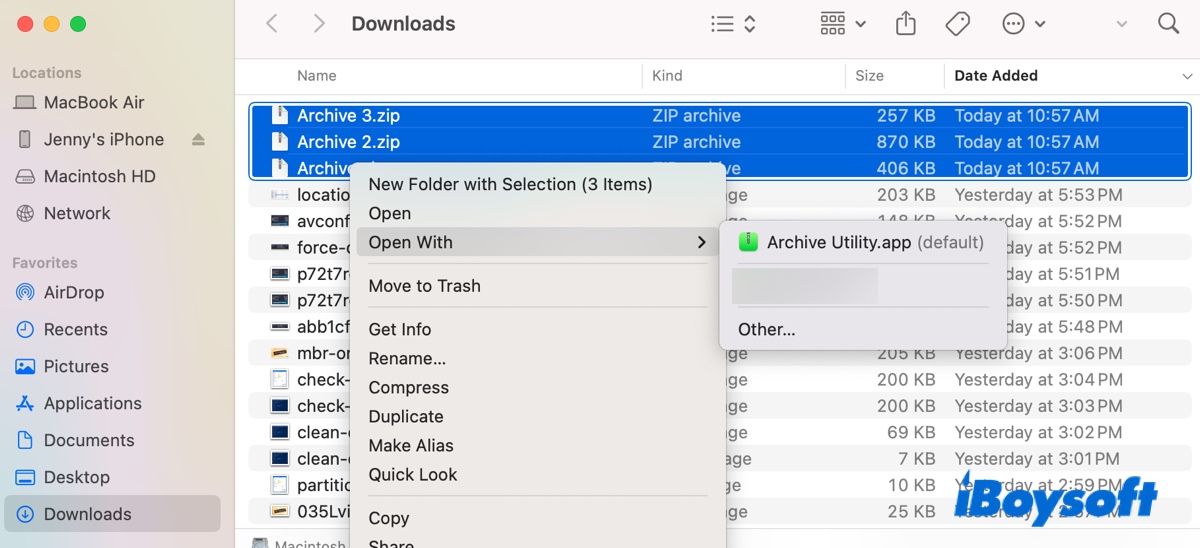
O Utilitário de Arquivo procederá então a descompactar cada arquivo selecionado, um após o outro. No entanto, cada arquivo ZIP será extraído em sua própria pasta individual, o que pode não ser o resultado desejado.
Método 2: Descompactar múltiplos arquivos no Terminal do Mac
A maneira mais poderosa e eficiente de descompactar múltiplos arquivos em um Mac é usando o Terminal integrado. Este método é rápido e funciona para qualquer número de arquivos.
Como descompactar todos os arquivos na pasta atual:
- Abrir o Terminal (encontrado em Aplicativos > Utilitários).
- Navegar até a pasta que contém seus arquivos ZIP. Você pode arrastar e soltar a pasta do Finder diretamente na janela do Terminal depois de digitar cd (não se esqueça do espaço).cd caminho_do_arquivo_zip
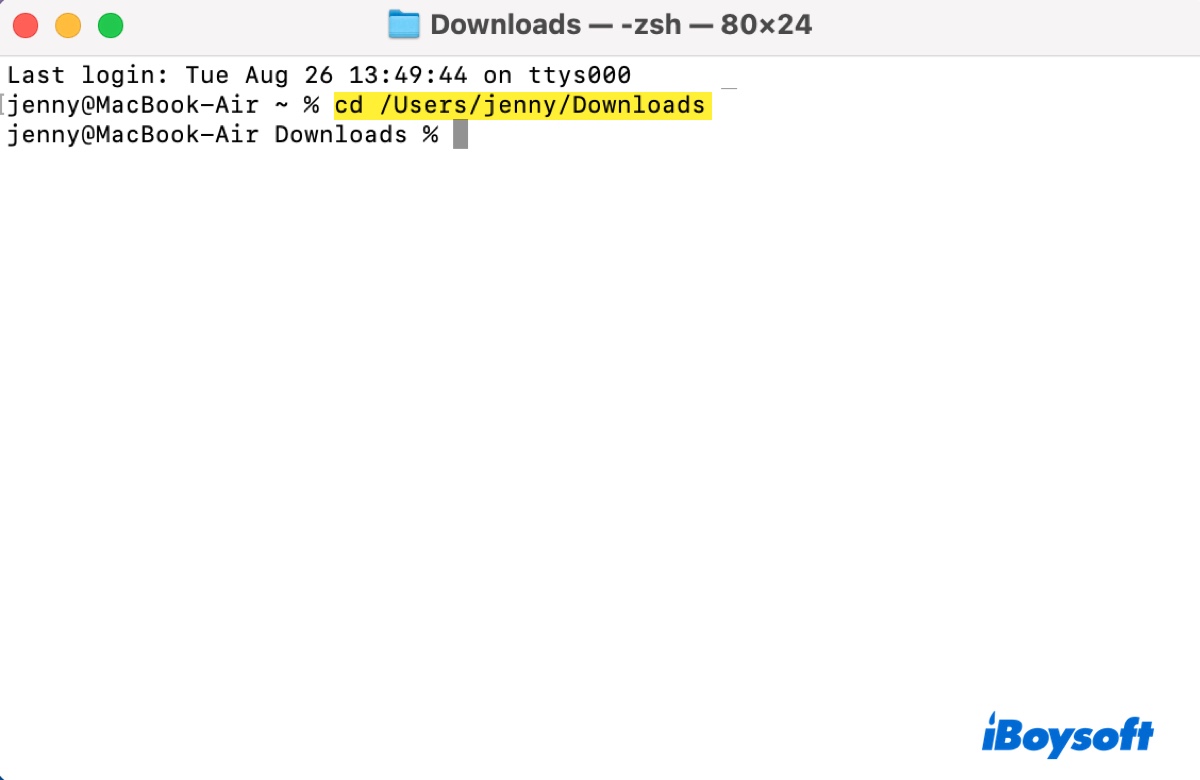
- Digitar o comando abaixo e pressionar Return para descompactar os arquivos ZIP no Mac.unzip *.zip
- O Terminal agora descompactará cada arquivo com a extensão .zip nesse diretório.
Nota: Este comando unzip *.zip extrairá o conteúdo de cada arquivo no diretório atual, não em suas próprias subpastas. Se vários arquivos contiverem arquivos com nomes iguais, você será solicitado a substituí-los, renomeá-los ou ignorá-los.
Se os métodos forem úteis, compartilhe-os com os outros!
Como descompactar vários arquivos para a mesma pasta?
O método acima extrai os arquivos para o diretório atual, o que pode ficar bagunçado. Para ter mais controle e enviar todos os arquivos extraídos diretamente para uma nova pasta única, você pode usar um comando Terminal modificado.
Como descompactar todos os arquivos em uma pasta específica:
- Abrir o Terminal.
- Usar o seguinte comando para navegar até o diretório onde seus arquivos ZIP estão localizados.cd caminho_do_arquivo_zip
- Digitar o comando abaixo e pressionar Return.unzip *.zip -d pasta_combinada
Este comando diz ao sistema para descompactar todos os arquivos (*.zip) e colocar seus conteúdos em um diretório (-d) chamado pasta_combinada. Se a pasta não existir, ela será criada automaticamente.
Esta é a solução definitiva para gerenciar arquivos divididos como o Google Takeout (takeout-001.zip, takeout-002.zip, etc.), já que reproduz perfeitamente o comportamento "Extrair nesta pasta" encontrado em utilitários do Windows.
Compartilhe os métodos para descompactar vários arquivos no Terminal do Mac com os outros!
Perguntas frequentes sobre como descompactar vários arquivos de uma só vez no Mac
- QExiste uma maneira de descompactar arquivos sem abrir o Terminal?
-
A
Embora o Terminal seja o método integrado mais poderoso, alguns aplicativos de terceiros como The Unarchiver, Keka ou BetterZip oferecem interfaces gráficas onde você pode selecionar vários arquivos, clicar com o botão direito e escolher uma opção como 'Extrair Para...' com um destino especificado. No entanto, o método do Terminal continua sendo a solução integrada mais rápida e confiável
- QEsses comandos funcionarão em todas as versões do macOS?
-
A
Sim, o comando unzip é um recurso padrão na base Unix do macOS e funcionará em todas as versões modernas, incluindo macOS Sonoma, Ventura, Monterey e versões mais antigas como Catalina.